“我有一些我拍摄的视频,现在我需要裁剪主体并去除主体周围不需要的部分,我该如何 在 QuickTime 中裁剪视频?” 作为预装的媒体播放器,QuickTime 在 Mac 上运行良好。除了视频播放外,它还提供了一些额外的功能。您可以使用内置媒体播放器裁剪或调整视频大小吗?本文将回答这个问题详细。

您可以在中找到一些有用的工具是正确的 的QuickTime,但该应用程序只是一个媒体播放器,而不是视频编辑器。 使用免费的媒体播放器,您可以修剪视频并删除不需要的帧。 在裁剪视频图像时,您找不到任何相关功能。
这是否意味着您无法在 QuickTime Player 中裁剪视频? 答案是不。 QuickTime 中的屏幕录制功能可以满足您的需求。 您可以决定录制区域并使用 QuickTime 间接裁剪视频。 另一个问题是 QuickTime 无法从您的设备录制声音。 所以,你必须得到一个模拟音频程序,比如向日葵。
首先,您最好将视频复制并粘贴到您的桌面屏幕上。 确保您已在磁盘上安装了 Sunflower。
然后运行 QuickTime Player,转到 文件 菜单,然后选择 新的屏幕录制. 现在,将弹出屏幕录制对话框。
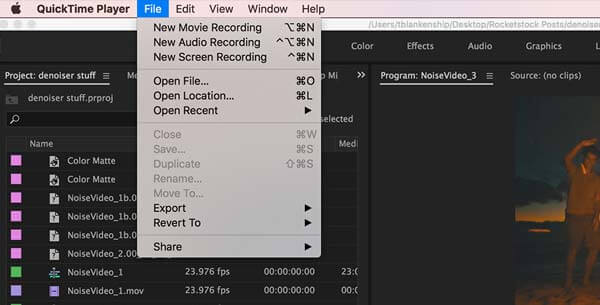
点击 箭头 图标并选择 向日葵 作为音频源。 根据您的情况设置其他选项。
在屏幕上打开目标视频,然后单击 Record 屏幕录制对话框上的按钮。 然后调整录制区域框,直到它覆盖您要保留在视频中的主题。
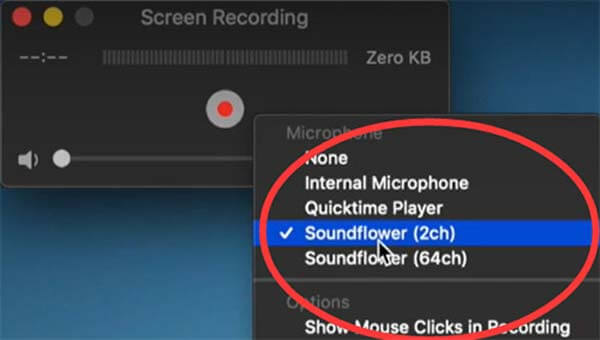
命中的 开始录制 按钮开始使用 QuickTime 裁剪视频。 完成后,单击 Stop 停止 顶部菜单栏上的图标。 最后,前往 文件 菜单中选择 出口,然后按照屏幕上的说明保存视频。
备注:您必须耐心并监控过程,因为 QuickTime 无法自动停止录制。 此外,它只能以 MOV 格式保存视频。 如果找不到 Sunflower,则必须使用麦克风录制视频,麦克风也会捕获噪音。
如您所见,QuickTime 不是裁剪视频的好方法。 首先,它仅适用于 Mac。 此外,您只能使用屏幕录制功能裁剪视频。 如果你的视频很长,那是浪费时间。 另外,视频输出格式非常有限。 这么多人寻找 QuickTime 替代品来编辑他们的视频是有道理的。 蓝光主视频转换器旗舰版 正是您需要的工具。
最佳 QuickTime 替代品的主要特点
当您需要裁剪一个或多个视频时,启动最好的 QuickTime 替代方案。 它与 Windows 10/8/7 和 Mac OS X 兼容。前往 添加文件 左上角的菜单,然后选择 添加文件 or 添加文件夹 从您的计算机打开目标视频或视频。

接下来,按下 编辑 视频标题下方带有魔术栏图标的按钮。 将出现视频编辑器窗口。 前往 旋转和裁剪 从顶部功能区选项卡,然后找到 作物 部分。 在这里,您有两种使用 QuickTime 替代方法裁剪视频的方法:
调整裁剪框 原版的 面板直到您满意为止。
在 作物面积 框来准确裁剪视频。 您还可以通过更改 长宽比 和 缩放模式. 在中查看结果 输出 面板并单击 OK 确认一下。

Tips::如果您打算用相同的设置裁剪其他视频,请单击
回到主界面,点击 夹 按钮,然后在 保存 到盒子。 最后,点击 全部转换 按钮将裁剪后的视频导出到您的硬盘。
备注:如果您打算更改视频输出格式,请单击 全部转换为 菜单在右上角,然后在配置文件对话框中执行此操作。

如何在 QuickTime 中调整视频大小?
尽管 QuickTime 在 Mac 上是一款不错的媒体播放器,但它不提供除修剪之外的视频编辑功能。 换句话说,您无法在 QuickTime 中调整视频大小或裁剪不需要的主题。
在 Mac 上裁剪视频的最简单方法是什么?
在 Mac 上裁剪视频的最简单方法是 iMovie,它是内置的视频编辑器。 您可以创建一个新的电影项目,导入一个视频,将其放在时间线上,并使用合成面板上方的裁剪工具来获得效果。
我可以更改 QuickTime 中的视频纵横比吗?
按 命令 + J 键,然后取消选中旁边的框 保留纵横比. 接下来,将新的纵横比输入到 缩放尺寸 盒子。 按你的 输入 键并关闭“属性”对话框。
本指南解释了如何在 Mac 上的 QuickTime Player 中裁剪或调整视频大小。 虽然它没有提供相关的功能,但屏幕录制功能可以帮助你间接获得想要的效果。 Blu-ray Master Video Converter Ultimate 是裁剪视频并去除图像中不需要的部分的另一种选择。 更多问题? 请在本帖下方留言。
更多阅读
在 iPhone 和 Mac 上的 iMovie 中旋转视频的具体指南
如何在 iMovie 应用中旋转视频? 本指南向您展示 iPhone 和 MacBook Pro/Air/iMac 上的步骤,并轻松校正图像方向。
一旦发现剪辑方向错误,请阅读本教程,并按照具体指南在 Android 设备上轻松旋转视频。
在 Windows/Mac/iPhone/Android 上翻转视频的 6 种最简单方法
如何镜像或翻转视频? 学习这篇文章,选择正确的工具,然后按照步骤在您的计算机或移动设备上获得效果。
如果您遇到侧向捕获某些视频的问题,那么您很幸运,因为本指南向您展示了最好的翻转视频应用程序和软件。